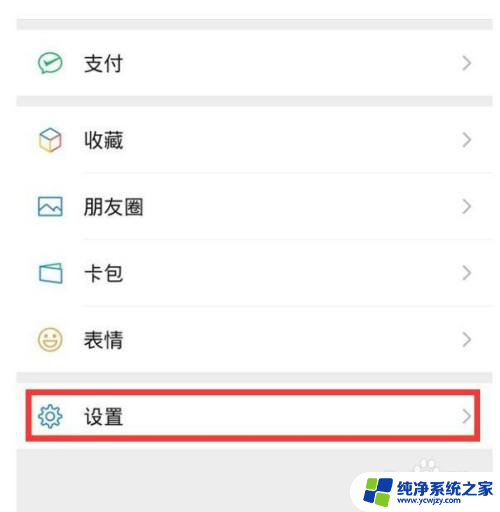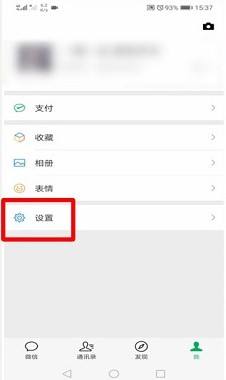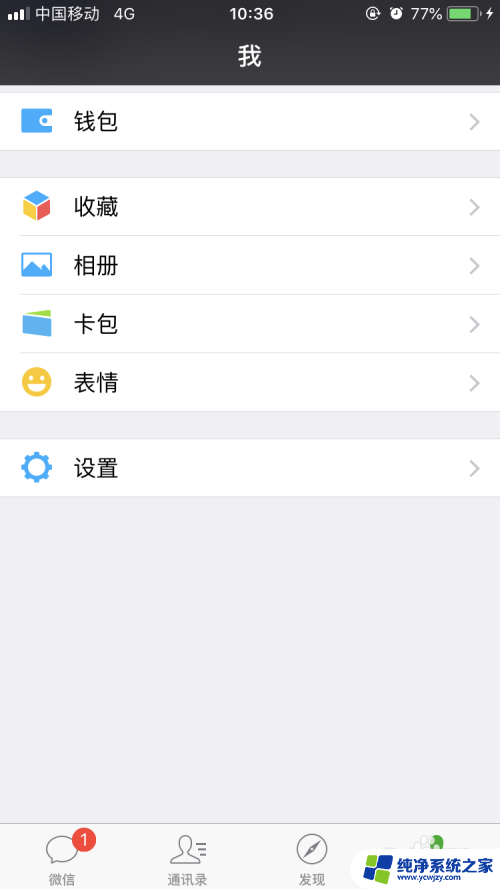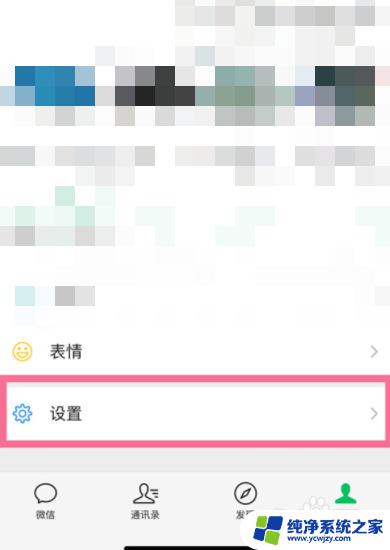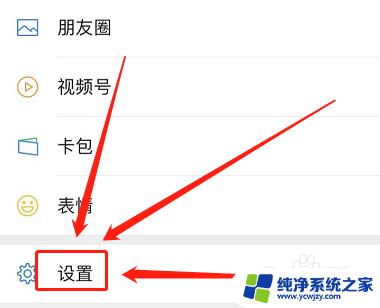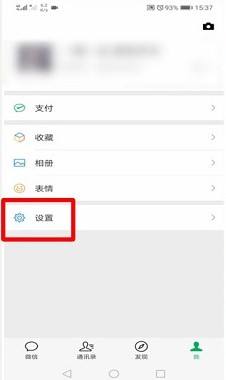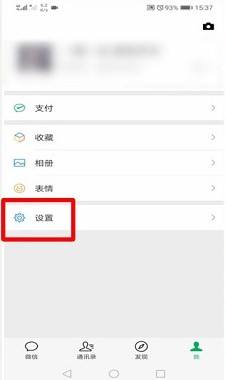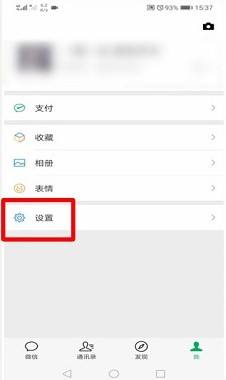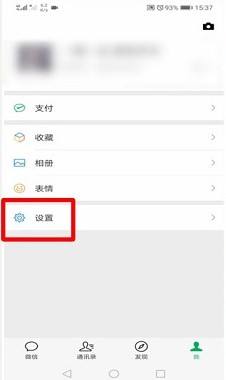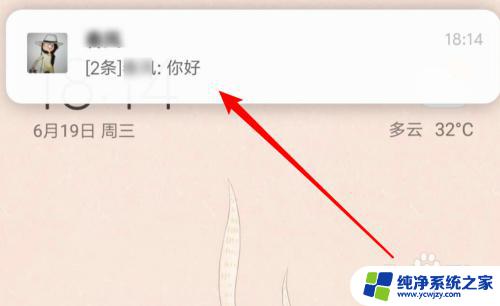微信来消息怎么设置显示内容
在微信中,我们可以通过设置来决定消息如何显示在聊天框中,想要让消息内容直接显示在聊天框中,只需要进入微信设置,找到通用选项,然后点击聊天选项,最后将显示消息内容选项打开即可。这样一来收到的消息内容将会直接显示在聊天框中,方便快捷地阅读和回复。这个设置简单易操作,让我们的聊天更加流畅和便利。
操作方法:
1.登录微信,进入到微信的主界面,点击我,然后点击设置。
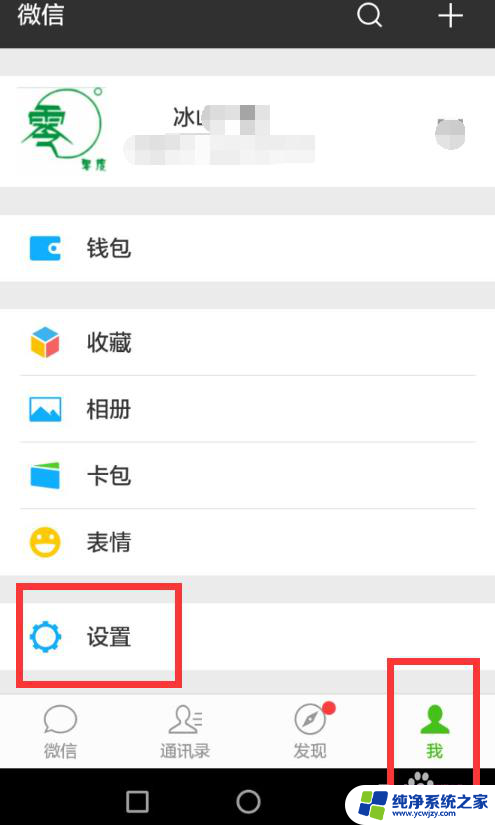
2.进入到设置界面后,点击设置里的新消息提醒。
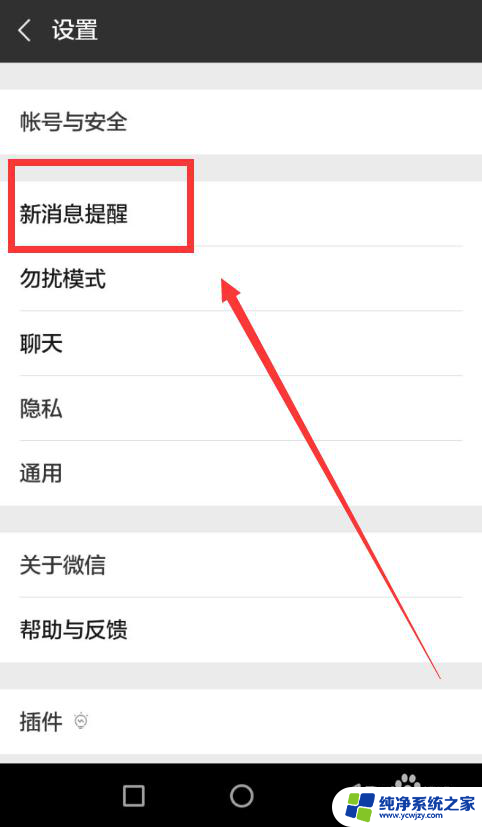
3.进入到新消息提醒界面,把通知显示消息详情设置为开启状态。
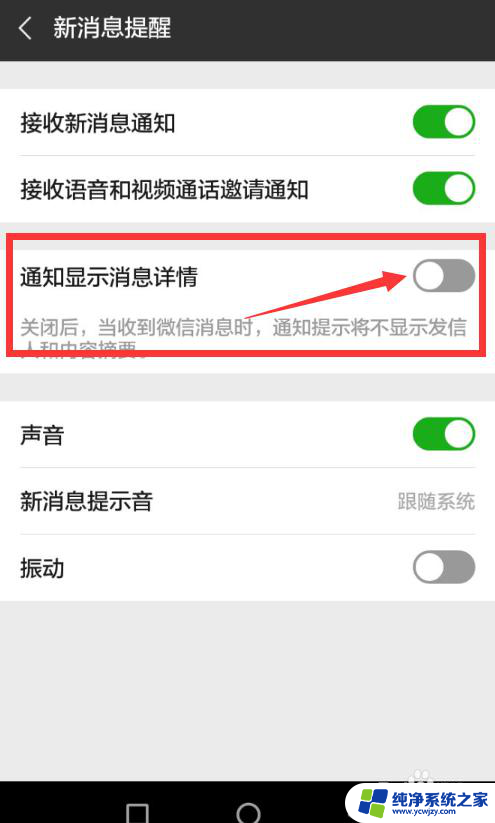
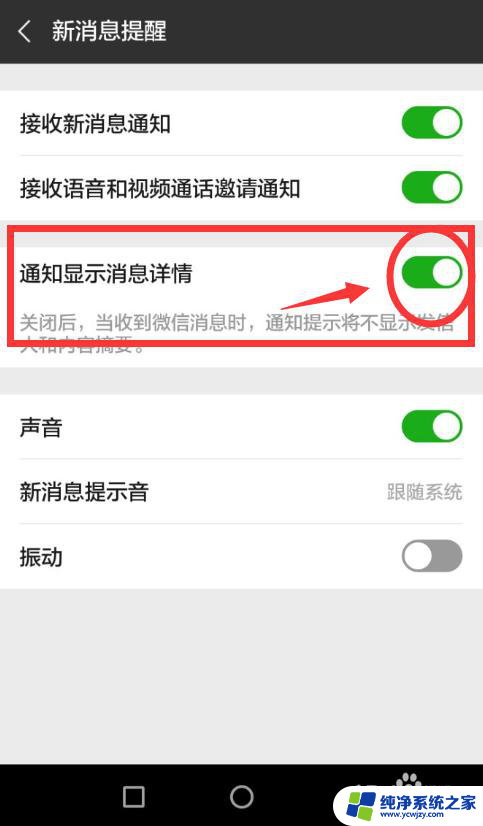
4.同时确保接收新消息通知和声音是开启状态,因为通知显示消息详情和接收消息提示是同步的。不开启消息声音提示,也就不会及时接收和浏览到显示的消息内容。
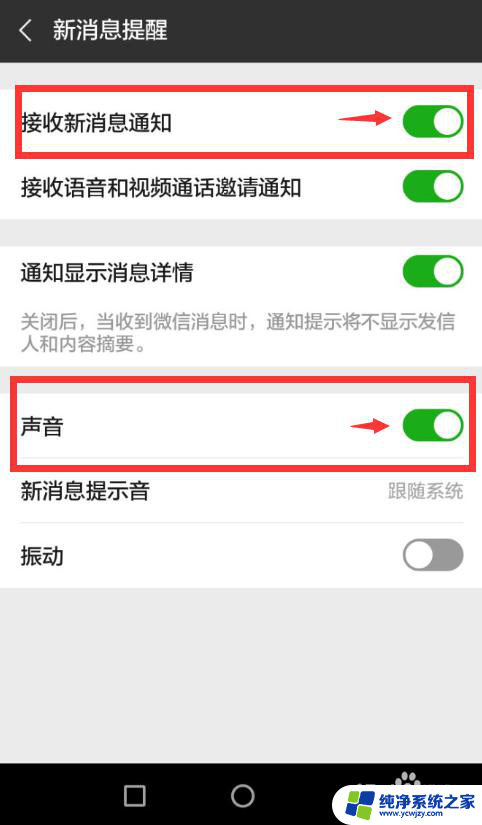
5.设置完成后,再接收微信消息的时候。就会在手机屏的上方通知显示消息内容的详情了,但是消息内容只会在手机屏上停留几秒。
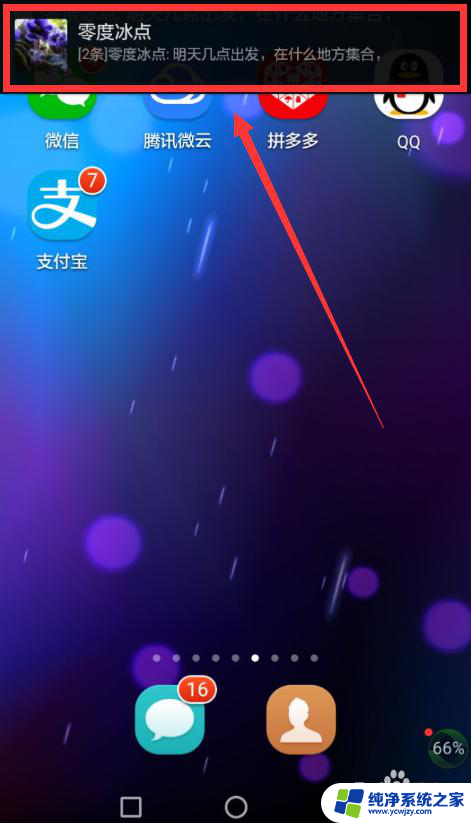
6.通知显示消息详情为业务繁忙,或者开车在路上,不便于翻看微信消息的人,带来很多方便。同时也容易把微信消息内容泄露,特别是包含一些隐私内容的信息。所以没有特殊业务上的需求,还是慎重开启通知显示消息详情。或者因为特殊原因需要开启,然后再想着关闭通知显示消息详情。
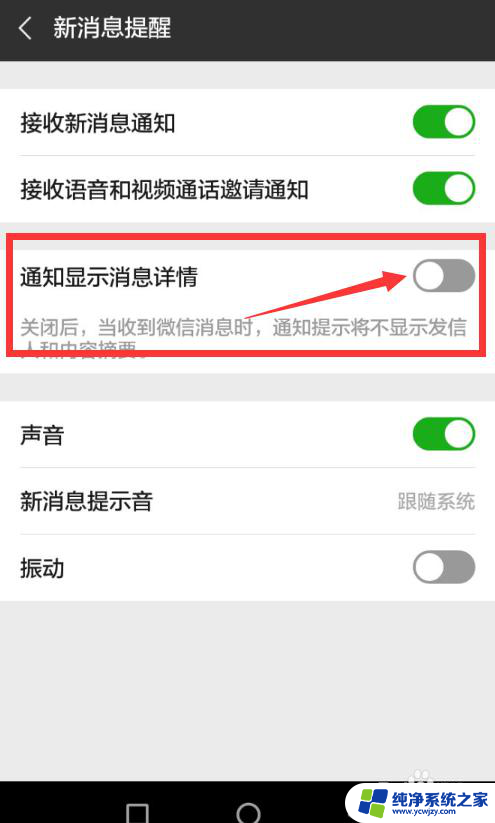
以上就是微信来消息怎么设置显示内容的全部内容,如果你遇到这种情况,不妨试试以上方法来解决,希望对大家有所帮助。